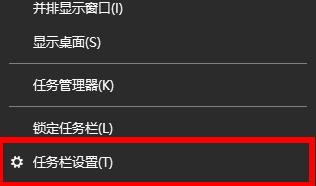微软在推出了KB4516059补丁之后,我们在下载安装的过程中遇到提示安装失败的情况大家先不要慌。小编认为可以试试打开命令提示符使用net stop wuauserv命令语句或者是卸载系统安装的第三方安全软件等操作。具体情况的解决方法就来看看小编是怎么搞定的吧~


KB4516059补丁安装失败怎么办
小编在这里为大家准备了三种解决方法:
方法一:
更新升级最新的.net framework(目前是4.8版本)

方法二:
1.点击开始按钮>输入cmd>右键点击搜索结果中的\”命令提示符\”>以管理员身份运行
2.在打开的命令提示符窗口中运行:
net stop wuauserv
net Stop cryptSvc
ren C:\\Windows\\SoftwareDistribution SoftwareDistribution.old
ren C:\\Windows\\System32\\catroot2 catroot201d
net Start wuauserv
net start cryptSvc

方法三:
1.卸载设备中的第三方安全软件和系统优化软件 (如果有的话)。
2.按 “Windows 徽标键+R”,输入 “msconfig”,回车启动系统配置页面。点击 “服务”>“隐藏所有 Microsoft 服务”,点击 “全部禁用”。
3.鼠标右击任务栏,启动任务管理器。点击 “启动” 选项卡,将所有的启动项全部禁用。
4.通过开始菜单重启设备 (请选择重启设备,不要选择关机后再开机)。
更多win10补丁相关信息:
kb4520010安装失败如何解决>>>
KB4524151安装失败如何解决>>>
KB4525245安装失败如何解决>>>
以上就是小编给各位小伙伴带来的KB4516059补丁安装失败怎么办的所有内容,希望你们会喜欢。更多相关教程请收藏橙子系统~
本文收集自网络,由本站搜集发布,本站不承担相应法律责任。如您发现有涉嫌抄袭侵权的内容,请联系本站核实处理。如需转载,请注明文章来源。